2.1 Zobrazení složky Schránka
-
Na panelu Rychlý přístup klepněte na možnost Pošta.
Schránka obsahuje všechny přijaté poštovní zprávy a nabízí možnosti, pomocí kterých lze odesílat nové poštovní zprávy. Kromě toho můžete ve složce Schránka prohlížet nepřijaté schůzky, úkoly a poznámky. Po přijetí se již budou zobrazovat pouze ve složce Kalendář.
Obsah schránky se automaticky obnovuje při přijetí nových položek, takže obsah své schránky GroupWise vidíte v reálném čase.
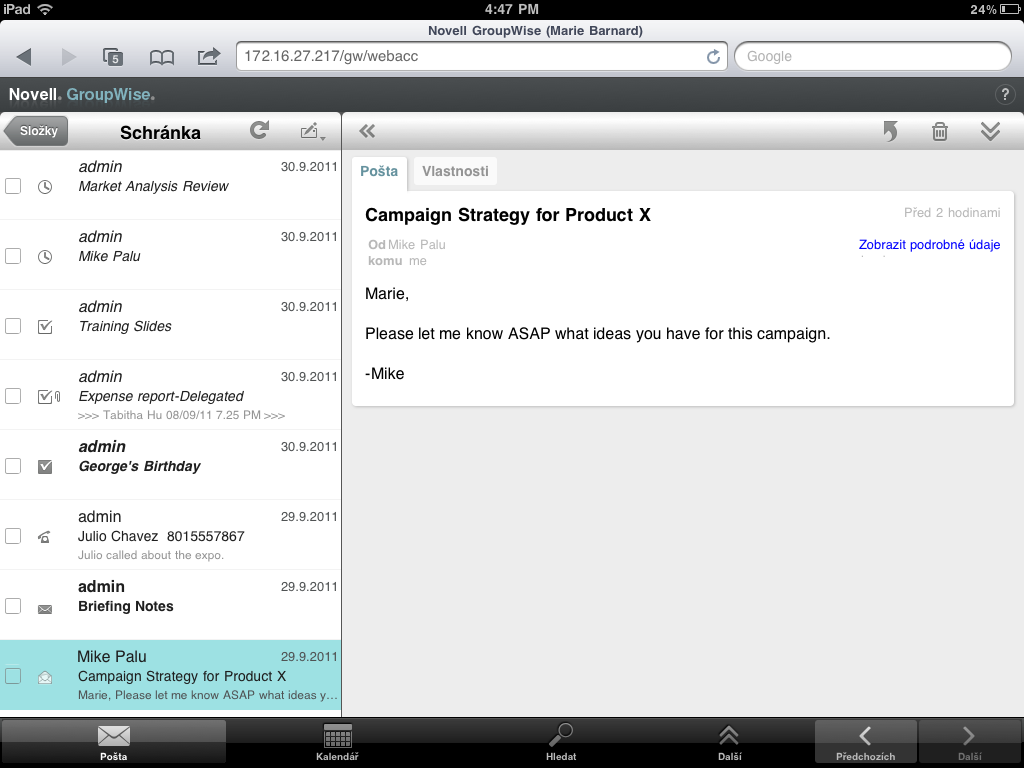
Ikony, které se zobrazují vedle položek, vás informují o jejich stavu. Další informace naleznete v části Identifikace ikon zobrazených vedle položek.
-
Složku Schránka můžete procházet a provádět v ní různé akce.
-
Klepnutím na poštovní zprávu lze zobrazit její obsah nebo s ní provést jednu z následujících akcí:
-
Klepnutím na možnost
 lze na zprávu odpovědět nebo ji předat dál.
lze na zprávu odpovědět nebo ji předat dál.
-
Klepnutím na možnost
 lze zprávu odstranit.
lze zprávu odstranit.
-
Klepnutím na možnost
 lze zprávu přesunout, označit jako přečtenou nebo označit jako nepřečtenou.
lze zprávu přesunout, označit jako přečtenou nebo označit jako nepřečtenou.
-
-
Zaškrtnutím políček vedle poštovních zpráv lze zobrazit panel výběru, který umožňuje provádět se zprávami hromadné operace, například je odstraňovat nebo přesouvat.
-
Klepnutím na možnost
 lze zvětšit oblast prohlížení zprávy.
lze zvětšit oblast prohlížení zprávy.
-
Klepnutím na možnost
 lze obnovit obsah složky Schránka a zobrazit nově přijaté položky.
lze obnovit obsah složky Schránka a zobrazit nově přijaté položky.
-
Klepnutím na možnost
 lze vytvářet nové poštovní zprávy.
lze vytvářet nové poštovní zprávy.
-
Klepnutím na tlačítko
 lze zobrazit seznam složek. Schránka je pouze jedna z mnoha složek, které můžete používat při prohlížení a správě e-mailových položek. Do ostatních složek, například do složek Odeslané položky, Nedokončené, Neotevřené položky a Koš, lze přistupovat pomocí seznamu složek. Další informace naleznete v části Procházení seznamu složek.
lze zobrazit seznam složek. Schránka je pouze jedna z mnoha složek, které můžete používat při prohlížení a správě e-mailových položek. Do ostatních složek, například do složek Odeslané položky, Nedokončené, Neotevřené položky a Koš, lze přistupovat pomocí seznamu složek. Další informace naleznete v části Procházení seznamu složek.